此画面是工程创建后默认创建的画面,作为组态工程运行时默认启动的画面,用于监控所有的路灯的运行状态。对此画面的设计步骤如下:
1.打开“Main”画面,进行画面设置,设置背景颜色为白色,画面大小分辨率为1400×1000,画面居中显示。
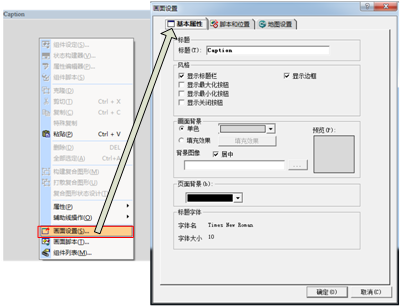
2.对画面进行整体布局,画面上部分区域用于进行标题显示,并且设置一个按钮,用于退出组态软件工程。如下图。
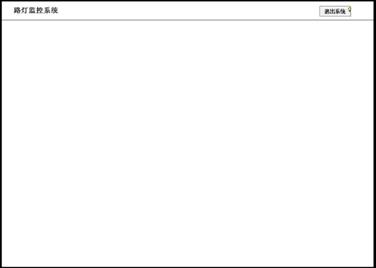
3.通过绘图工具和复合图形工具,构建一个道路模拟的复合图形(此复合图形构建具体步骤参考:17.2.3.4 高级图形绘制),用于模拟真实路况,如下图。
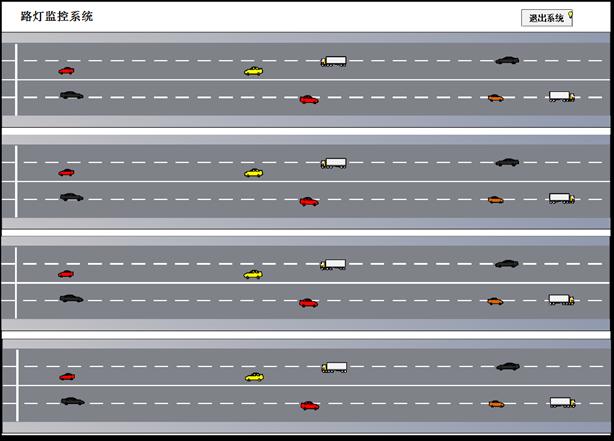
此4个道路的复合图形就是作为背景使用,可以设置这4个复合图形为“不可选择”,从而实现此4个复合图形直接嵌入到背景中。
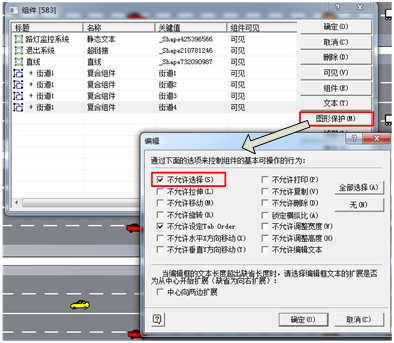
4.绘画一个灯杆线,并且绘画两个路灯,用于表示一个完整的灯杆(灯杆的绘画参考:17.2.3.4 高级图形绘制),如下图。

注释:一个灯杆由3个图形组件构成。
5.开始对路灯的灯杆进行批量处理,设置此灯杆的灯杆线和两个路灯的关键值分别为:“Tree0” 、“Left0”和“Right0”。将此灯杆放在第一个街道的第一个位置,默认是第一个灯杆。
选中灯杆,点击“特殊复制”按钮,弹出“特殊复制”对话框,进行设置,如下图。

点击“确定”按钮关闭“特殊复制”对话框,连续按下34下“Ctrl+V”按键,生成一排35个路灯,如下图。
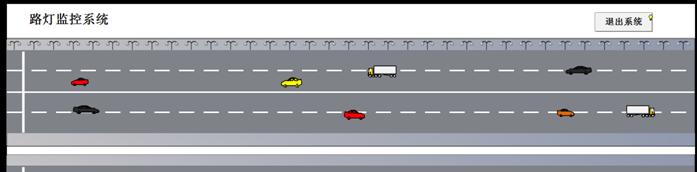
选中此一排路灯,点击“特殊复制”按钮,弹出“特殊复制”对话框,进行设置,如下图。
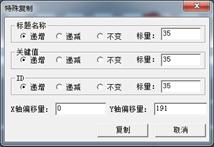
点击“确定”按钮关闭“特殊复制”对话框,按下“Ctrl+V”按键,生成另一排35个路灯,如下图。
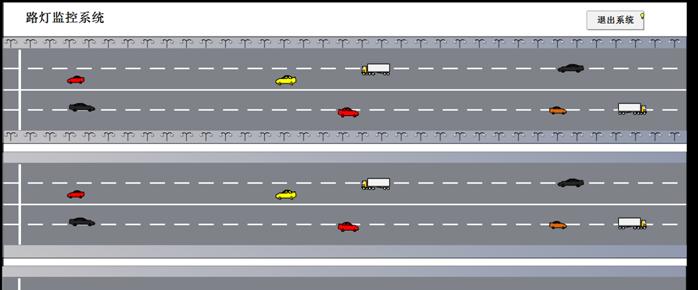
6.此时一个街道的路灯已经批量生成完毕,需要对剩下的街道进行路灯批量生成。
选中第一个街道的所有灯杆,点击“特殊复制”按钮,弹出“特殊复制”对话框,进行设置,如下图。
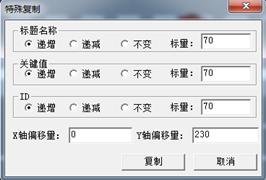
点击“确定”按钮关闭“特殊复制”对话框,连续按下3下“Ctrl+V”按键,生成剩下3个街道路灯,如下图。
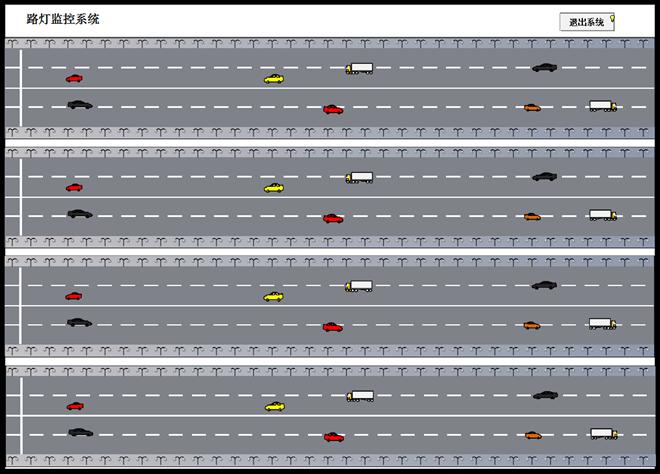
7.通过特殊复制,批量生成了280个灯杆(一个灯杆包括1个灯杆线和2个路灯灯泡),批量的生成的280个灯杆具有规律性,从左到由,从上到下,灯杆的关键值分别为0~279。280个灯杆表示280个站点(GPRS模块),如果对这280个灯杆进行值动画设计,需要重复280个值动画设计。远程通组态软件提供了批量值动画设计功能,步骤如下:
7.1 选中一个路灯灯泡,点击“全选指定类型的组件”,如下图。
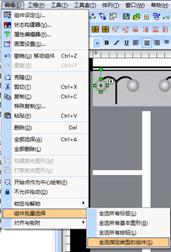
7.2 此时画面上所有的路灯灯泡被选中,点击“组件设定”按钮,开启支持“允许值动画”的功能,值动画表达式为1(此表达式需要通过脚本设定,数值1仅仅是一个临时参数)。点击“增加新参数”按钮,进行值动画参数设计,当值动画为0时,路灯填充色为灰色,当值动画为1时,路灯填充色为红色。
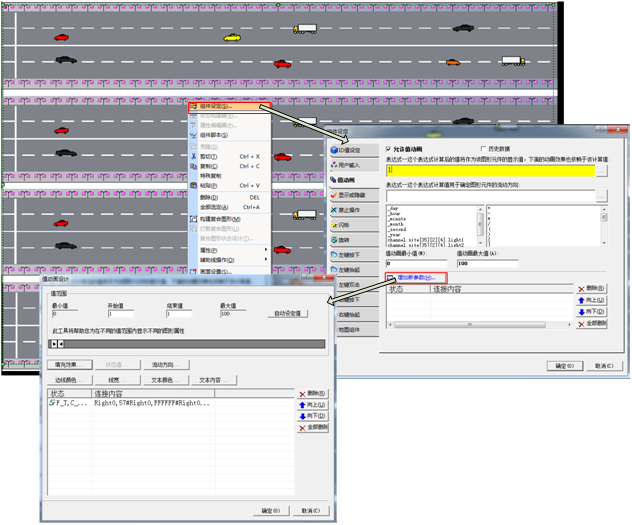
7.3 通过步骤7.2的设置,所有的路灯灯泡图形都支持值动画的功能,而且值动画为0时,灯泡的填充色为灰色,表示灯泡为关闭状态,值动画为1时,灯泡的填充色为红色,表示灯泡为开启状态。每一个灯杆表示不同的站点,即每一个灯泡的值动画的表达式是不同的,因此有560个灯泡,需要重复设置560次灯泡的值动画表达式(每一个表达式都不同),这种设置不仅工作量大,而且容易出错,可以通过脚本语言快速设置,而且不容易出错。
在画面初始化执行脚本中编写如下脚本语言:
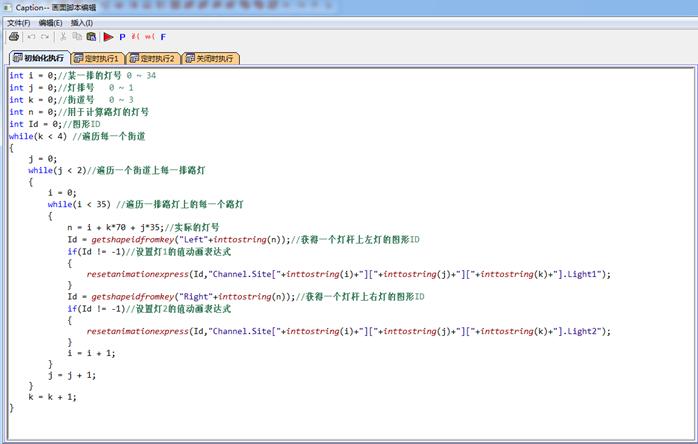
通过上述脚本语言,在画面初始化打开的时候,通过遍历的方式,重新设置每一个灯杆上的路灯的值动画表达式。